# 背景 由于项目中用到桌面应用自动化的程序,所以要探索如果去做桌面应用自动化,便有了下文。 桌面应用程序自动化,目前做过自动化里头相对来说比较麻烦一些,而且资料不够完善的一套, 因为好多遇到桌面应用自动化,好多都直接不做了。
pywinauto官网中文文档

pip install pywinauto2.环境检查
from pywinauto.application import Application
app = Application(backend="uia").start("notepad.exe")

我目前接触的是uia的
pywinauto中backend有两种:win32和uia,默认为win32。可使用spy++和Inspect工具判断backend适合写哪种。 例如:如果使用Inspect的UIA模式,可见的控件和属性更多的话,backend可选uia,反之,backend可选win32。2.工具介绍
inspect工具地址

我目前只用过Inspect
Spy++ (定位元素工具(win32)) Inspect(定位元素工具(uia)) UI Spy (定位元素工具) Swapy(可简单生成pywinauto代码)四、简单案例介绍 案例1(调试)
from pywinauto.application import Application
app = Application(backend="uia").start("notepad.exe") 案例2
本案例因为start方法无法启动应用程序,所以我这里使用了os.system去启动的应用程序
# coding=utf-8
"""
@project: automation_tools
@Author:gaojs
@file: admin_test.py
@date:2022/10/9 9:51
@blogs: https://www.gaojs.com.cn
"""
import time
import os
from pywinauto import application
app = application.Application(backend="uia")
# 打开CAAdmin程序,由于别的方法启动失败所以这里使用os.system去启动
os.system("e: && cd E:\\NetCertCAAdmin_6\\ && chdir && CAAdmin.exe")
app.start(r"E:\NetCertCAAdmin_6\CAAdmin.exe")
time.sleep(5)
# app.connect(title='预定会议')
app.connect(title_re="Infosec", class_)
app.window(title_re="Infosec", class_).print_control_identifiers()
app.window(title_re="Infosec").menu_select("操作 -> 配置")
time.sleep(5)
# app.window(title_re="Infosec").child_window(title="驱动名称:")["gaojs_test"].click()
# app.window(title_re="Infosec")["登录"].click()
app.window(title_re="Infosec").Button3.click()
# app.window(title_re="Infosec").Button6.click()

# 通过层级查找控件相关方法 window(**kwargs) # 用于窗口的查找 child_window(**kwargs) # 可以无视层级的找后代中某个符合条件的元素===>【最常用】 parent() # 返回此元素的父元素,没有参数 children(**kwargs) # 返回符合条件的子元素列表,支持索引,是BaseWrapper对象(或子类) iter_children(**kwargs) # 返回子元素的迭代器,是BaseWrapper对象(或子类) descendants(**kwargs) # 返回符合条件的所有后代元素列表,是BaseWrapper对象(或子类) iter_children(**kwargs) # 符合条件后代元素迭代器,是BaseWrapper对象(或子类)---> 存疑,是iter_descendants?2.常用属性(重要)
# 常用的 class_name=None, # 类名 class_name_re=None, # 正则匹配类名 title=None, # 控件的标题文字,对应inspect中Name字段 title_re=None, # 正则匹配文字 control_type=None, # 控件类型,inspect界面LocalizedControlType字段的英文名 best_match=None, # 模糊匹配类似的title auto_id=None, # inspect界面AutomationId字段,但是很多控件没有这个属性 # 不常用 parent=None, process=None,# 这个基本不用,每次启动进程都会变化 top_level_only=True, visible_only=True, enabled_only=False, handle=None, ctrl_index=None, found_index=None, predicate_func=None, active_only=False, control_id=None, framework_id=None, backend=None,3.控件可用的方法属性(重要)
# 以下几个只支持窗口模式的控件
dlg.close() # 关闭界面
dlg.minimize() # 最小化界面
dlg.maximize() # 最大化界面
dlg.restore() # 将窗口恢复为正常大小,比如最小化的让他正常显示在桌面
dlg.get_show_state() # 正常0,最大化1,最小化2
dlg.menu_select() # 菜单栏,eg:app.window.menu_select(Edit -> Replace)
dlg.exists(timeout=None, retry_interval=None) # 判断是否存在
#timeout:等待时间,一般默认5s
#retry_interval:timeout内重试时间
dlg.wait(wait_for, timeout=None, retry_interval=None) # 等待窗口处于特定状态
dlg.wait_not(wait_for_not, timeout=None, retry_interval=None) # 等待窗口不处于特定状态,即等待消失
# wait_for/wait_for_not:
# * 'exists' means that the window is a valid handle
# * 'visible' means that the window is not hidden
# * 'enabled' means that the window is not disabled
# * 'ready' means that the window is visible and enabled
# * 'active' means that the window is active
# timeout:等待多久
# retry_interval:timeout内重试时间
# eg: dlg.wait('ready')
# 鼠标键盘操作,只列举了常用形式,他们有很多默认参数但不常用,可以在源码中查看
ctrl.click_input() # 最常用的点击方法,一切点击操作的基本方法(底层调用只是参数不同),左键单击,使用时一般都使用默认不需要带参数
ctrl.right_click_input() # 鼠标右键单击
ctrl.type_keys(keys, pause = None, with_spaces = False,) # 键盘输入,底层还是调用keyboard.send_keys
# keys:要输入的文字内容
# pause:每输入一个字符后等待时间,默认0.01就行
# with_spaces:是否保留keys中的所有空格,默认去除0
ctrl.double_click_input(button ="left", coords = (None, None)) # 左键双击
ctrl.press_mouse_input(coords = (None, None)) # 指定坐标按下左键,不传坐标默认左上角
ctrl.release_mouse_input(coords = (None, None)) # 指定坐标释放左键,不传坐标默认左上角
ctrl.move_mouse_input(coords=(0, 0)) # 将鼠标移动到指定坐标,不传坐标默认左上角
ctrl.drag_mouse_input(dst=(0, 0)) # 将ctrl拖动到dst,是press-move-release操作集合
# 控件的常用属性
ctrl.children_texts() # 所有子控件的文字列表,对应inspect中Name字段
ctrl.window_text() # 控件的标题文字,对应inspect中Name字段
# ctrl.element_info.name
ctrl.class_name() # 控件的类名,对应inspect中ClassName字段,有些控件没有类名
# ctrl.element_info.class_name
ctrl.element_info.control_type # 控件类型,inspect界面LocalizedControlType字段的英文名
ctrl.is_child(parent) # ctrl是否是parent的子控件
ctrl.legacy_properties().get('Value') # 可以获取inspect界面LegacyIAccessible开头的一系列字段,在源码uiawraper.py中找到了这个方法,非常有用
# 控件常用操作
ctrl.draw_outline(colour='green') # 空间外围画框,便于查看,支持'red', 'green', 'blue'
ctrl.print_control_identifiers(depth=None, filename=None) # 以树形结构打印其包含的元素,详见打印元素
# depth:打印的深度,缺省时打印最大深度。
# filename:将返回的标识存成文件(生成的文件与当前运行的脚本在同一个路径下)
ctrl.scroll(direction, amount, count=1,) # 滚动
# direction :"up", "down", "left", "right"
# amount:"line" or "page"
# count:int 滚动次数
ctrl.capture_as_image() # 返回控件的 PIL image对象,可继续使用其方法如下:
# eg: ctrl.capture_as_image().save(img_path)
ret = ctrl.rectangle() # 控件上下左右坐标,(L430, T177, R1490, B941),可输出上下左右
# eg: ret.top=177
# ret.bottom=941
# ret.left=430
# ret.right=1490
原文地址:https://cloud.tencent.com/developer/article/2143523






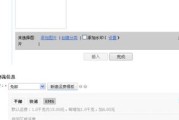

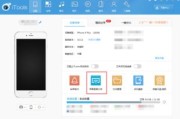
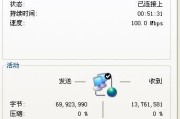
评论列表